關閉自動續約
為產品關閉自動續約並取消訂閱。取消產品續約後,您的訂閱內容會在日後終止,到下次收費日期時,系統不會向您收費。如果您改變心意,隨時都可以手動續約產品。
請注意:如果您透過 Apple App Store 或 Google Play 等行動應用程式商店購買產品,則需透過該行動應用程式商店變更訂閱內容。
- 前往 GoDaddy 續約與帳單頁面。系統可能會請您登入。
- 點選產品或網域旁邊的核取方塊。
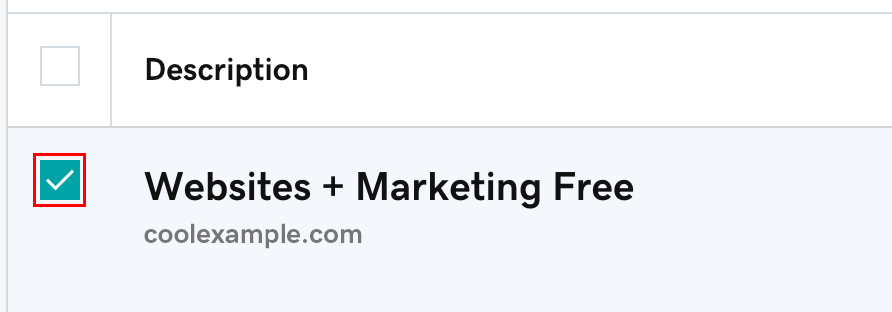
- 若訂閱內容含有多個產品,則關閉此訂閱的自動續約時,訂閱內容所有產品都會套用關閉續約設定。您無法個別變更產品設定。
- 點選頁面頂端的「取消續約」。

- 系統會開啟新視窗。點選「取消續約」,我們即會確認自動續約已經取消完畢。
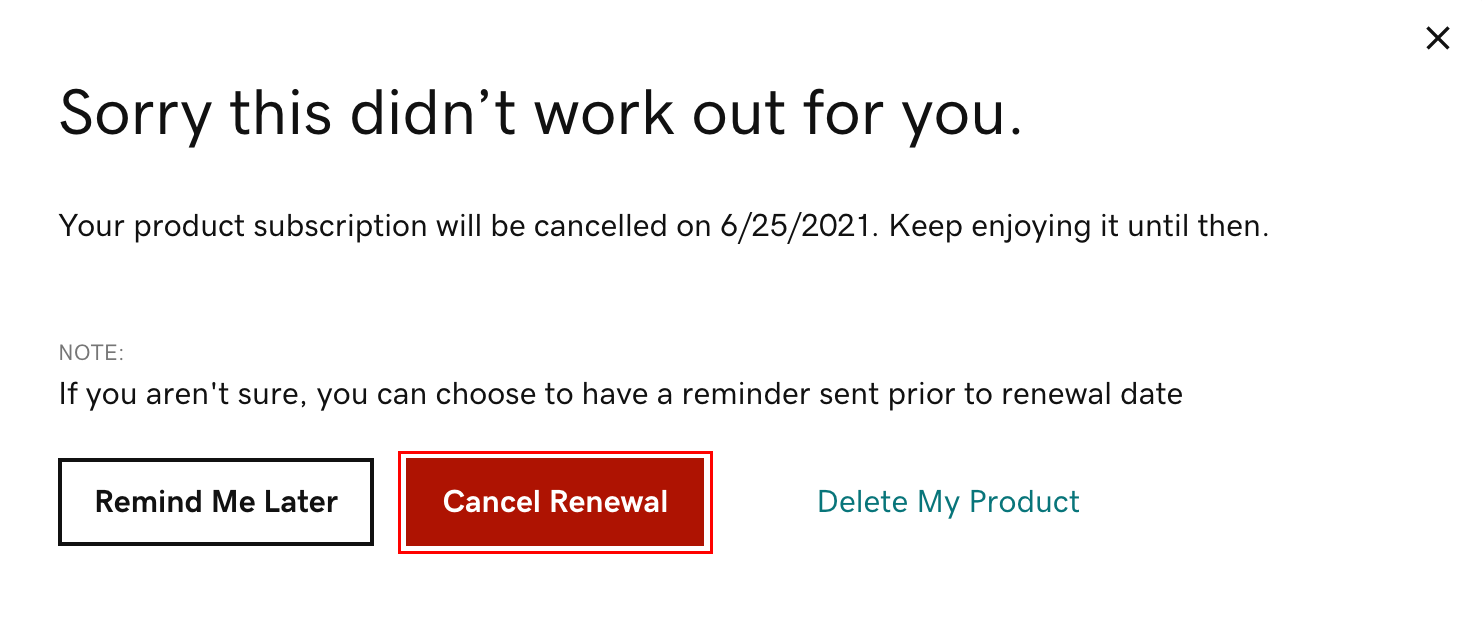 注意:如果想取消設有Domain Protection的網域,將須驗證身分。點選「是,刪除此產品」,然後點選「驗證並刪除」。如果您的帳戶已啟用兩步驟驗證 (2SV) 超過 24 小時的話,我們會透過簡訊或驗證器應用程式傳送驗證碼給您,否則,請點選「發送密碼」,將單次密碼傳送到 GoDaddy 帳戶設定的電子郵件地址。
注意:如果想取消設有Domain Protection的網域,將須驗證身分。點選「是,刪除此產品」,然後點選「驗證並刪除」。如果您的帳戶已啟用兩步驟驗證 (2SV) 超過 24 小時的話,我們會透過簡訊或驗證器應用程式傳送驗證碼給您,否則,請點選「發送密碼」,將單次密碼傳送到 GoDaddy 帳戶設定的電子郵件地址。
如果您已取消續約,帳單日期欄位即會顯示產品訂閱內容的結束日期。您可以繼續使用產品,直到結束日期為止。
警告:如果您未在訂閱效期結束前手動續約產品,系統將會從您的帳戶中移除該產品,且可能無法復原產品。
相關步驟
- 如果您改變心意,隨時都可以手動續約產品。
更多資訊
- 如果您無法關閉網域的自動續約,則該網域的狀態可能尚待更新。網域必須處於啟用狀態才能變更自動續約設定。
- 如果網域無法滿足需求,您可以從帳戶中刪除網域。
- 如果非網域的產品無法滿足需求,您可以從帳戶中刪除產品。
- 如需瞭解是否符合退款資格,請洽詢 GoDaddy 客戶顧問。
- 此處說明我們的退款政策。